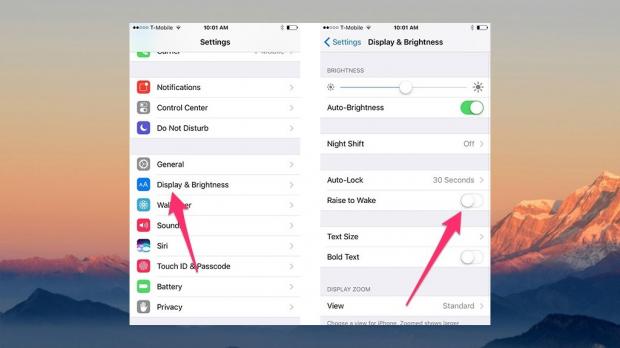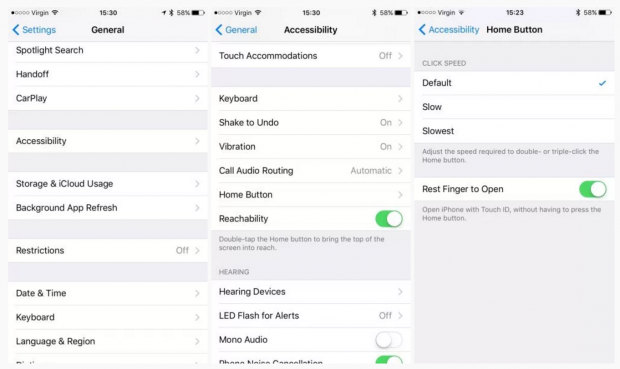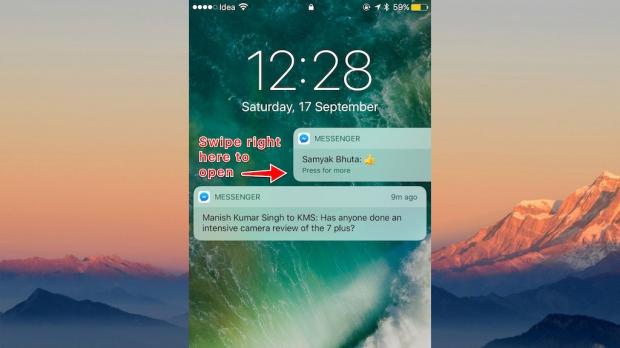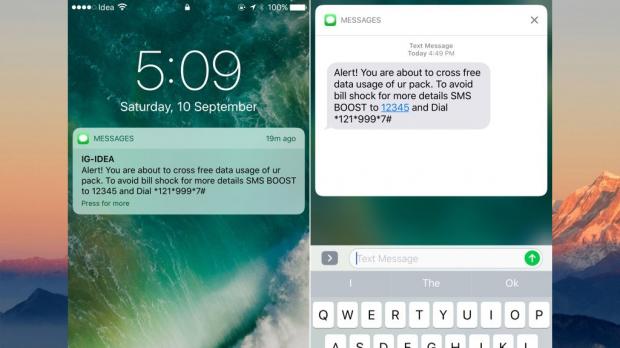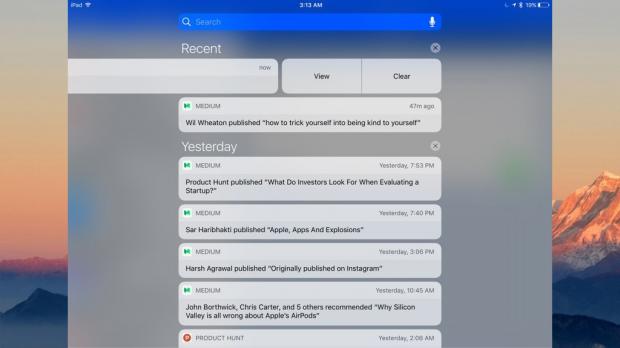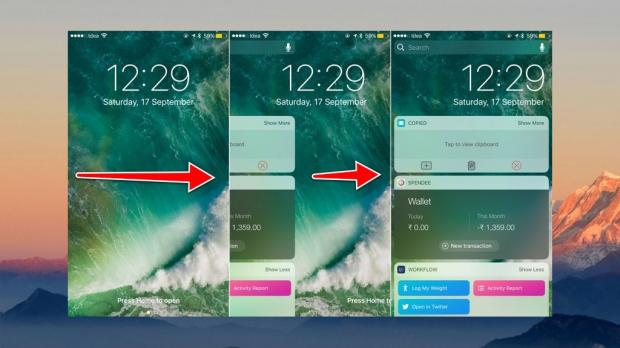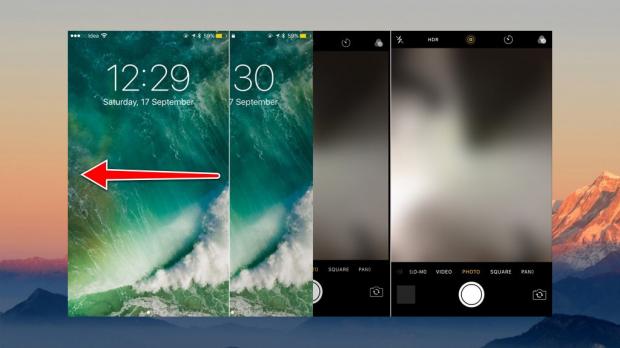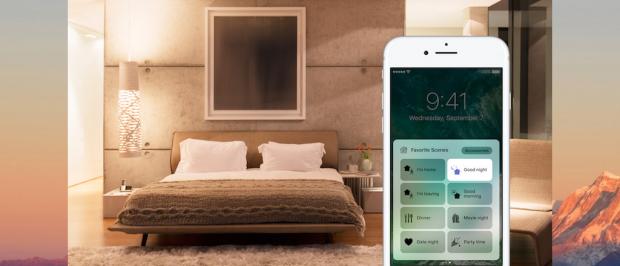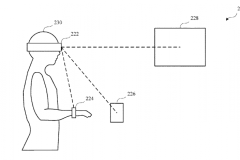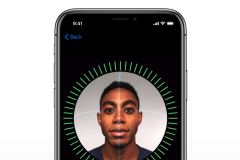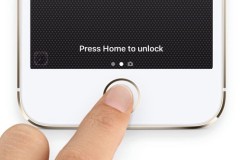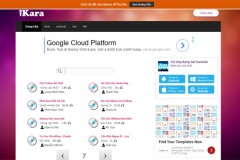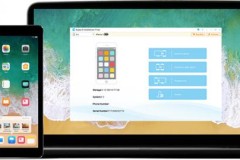Tham khảo các bước hướng dẫn dưới đây để mở khóa thiết bị cũng như sử dụng các tính năng tại màn hình khóa mới trên iOS 10.
Nếu gặp khó khăn trong quá trình sử dụng tính năng mở khóa màn hình mới trên iOS hoặc những tính năng liên quan khác, bạn có thể tham khảo bài tổng hợp tất cả các cách giúp sử dụng thiết bị một cách nhanh chóng và tiện lợi nhất được chúng tôi trình bày ngay dưới đây.
Cách mở khóa thiết bị trên iOS 10
Cách 1: Nâng lên để mở (Raise To Wake)
Trong bản cập nhật iOS 10 chính thức, Apple đã bổ sung thêm một phương thức mở khóa màn hình mới là thao tác “nâng thiết bị lên để mở sáng màn hình”, từ đây bạn có thể xem thông báo mới hoặc sử dụng Touch ID để mở khóa điện thoại mà không cần thông qua các phím cứng khác. Trải nghiệm thực tế cho thấy tính năng này hoạt động khá tốt (chỉ hỗ trợ từ iPhone 6s trở nên), nhưng nếu muốn, bạn vẫn có thể vô hiệu hóa nó bằng cách truy cập vào ứng dụng Cài đặt.
Cụ thể, để bật/tắt tính năng này, bạn làm như sau:
Bước 1: Vào “Cài đặt (Settings)”
Bước 2: Chọn mục “Màn hình & Độ sáng (Display & Brightness)”
Bước 3: Bật/tắt tính năng “Nâng lên để mở (Raise To Wake)”
Cách 2: Mở khóa bằng Touch ID theo phương pháp cũ (từ iOS 9 trở xuống)
Cách mở khóa 2 bước mởi của Apple nhận được rất nhiều phản ảnh của người dùng vì sự bất tiện của nó. Tuy nhiên, nếu bạn vẫn muốn mở thiết bị một chạm như iOS 9, có thể sử dụng tính năng “Rest Finger to Open” để chạm vào Touch ID đã được cài đặt trước để mở khóa nhanh.
Cách kích hoạt “Rest Finger to Open”:
Bước 1: Vào “Cài đặt (Settings)”
Bước 2: Chọn “Cài đặt chung (General)” > “Accessibility (Trợ năng)”
Bước 3: Bật/tắt tính năng “Rest Finger to Open”
Cách thao tác có thể sử dụng trực tiếp từ màn hình khóa
1. Mở thông báo từ màn hình khóa
Thông báo trên iOS 10 có thể hiển thị nội dung trực tiếp trên màn hình khóa. Để mở, bạn chỉ cần trượt một thông báo sang phải màn hình.
2. Trả lời tin nhắn (sms, messenger,..) từ màn hình khóa
Một trong những tính năng tuyệt vời nhất trên iOS 10 là bạn có thể trả lời tin nhắn trực tiếp từ màn hình khóa mà không cần mở ưng dụng. Và đây là cách thực hiện:
Cách 1: Đối với các thiết bị có hỗ trợ 3D Touch
Để mở thông báo từ màn hình khóa, bạn nhấn và giữ vào thông báo đó cho đến khi hiển thị một giao diện mới kèm bàn phím để bạn nhập nội dung. Trước khi gửi tin nhắn trả lời, bạn sẽ được yêu cầu xác thực bằng cách quét vân tay trên cảm biến Touch ID.
Cách 2: Đối với các thiết bị không hỗ trợ 3D Touch, bạn trượt thanh thông báo sang trái và bấm “Xem”.
3. Mở Widget từ màn hình khóa
Bước 1: Đầu tiên bạn cần cài đặt Widget bằng cách mở “Trung tâm thông báo (Notification Center)” > Kéo xuống dưới và chọn mục “Chỉnh sửa (Edit)”. Tìm Widget mà bạn muốn hiển thị rồi nhấn vào biểu tượng dấu “+” để thêm vào trung tâm thông báo. Xong đó nhấn vào “Xong (Done)” để lưu.
Bước 2: Để truy cập Widget từ màn hình khóa, bạn chỉ cần vuốt màn hình sang phải.
4. Mở ứng dụng Camera từ màn hình khóa
Để truy cập ứng dụng camera từ màn hình khóa, bạn chỉ cần vuốt màn hình sang trái.
5. Mở Control Center mới
Trung tâm điều khiển đã được thiết kế lại trên iOS 10 với 3 tab điều khiển cực kỳ tiện dụng là “Thiết bị, trình nghe nhạc và màn hình chính”. Nếu đã cài đặt HomeKit, bạn có thể điều khiển các thiết bị thông minh trong nhà ngay từ màn hình khóa. Để làm điều đó, bạn chỉ cần vuốt dưới màn hình lên và trượt sang trái hoặc phải để chọn tab hoạt động.
6. Sử dụng tính năng Apple Pay
Nếu muốn sử dụng tính năng Apple Pay trên iPhone để thanh toán cho một món đồ nào đó mà bạn phải trả tiền? Chỉ cần nhấn đúp vào nút Home và thẻ của bạn sẽ được hiển thị. Chọn một thẻ và làm theo các bước hướng dẫn để thanh toán.
Ho Huyn
Nguồn: iPhonehacks
Nguồn: fptshop.com.vn